Einführung in die App „Keynote“ auf der Apple Vision Pro
Die App „Keynote“ ![]() wurde für die Apple Vision Pro entwickelt. Mit „Keynote“ kannst du überzeugende und beeindruckende Präsentationen mit originellen Animationen, 3D-Objekten und interessanten Übergängen gestalten. Du kannst Präsentationen sogar in einer Umgebung wie „Konferenzraum“ oder „Theater“ proben.
wurde für die Apple Vision Pro entwickelt. Mit „Keynote“ kannst du überzeugende und beeindruckende Präsentationen mit originellen Animationen, 3D-Objekten und interessanten Übergängen gestalten. Du kannst Präsentationen sogar in einer Umgebung wie „Konferenzraum“ oder „Theater“ proben.
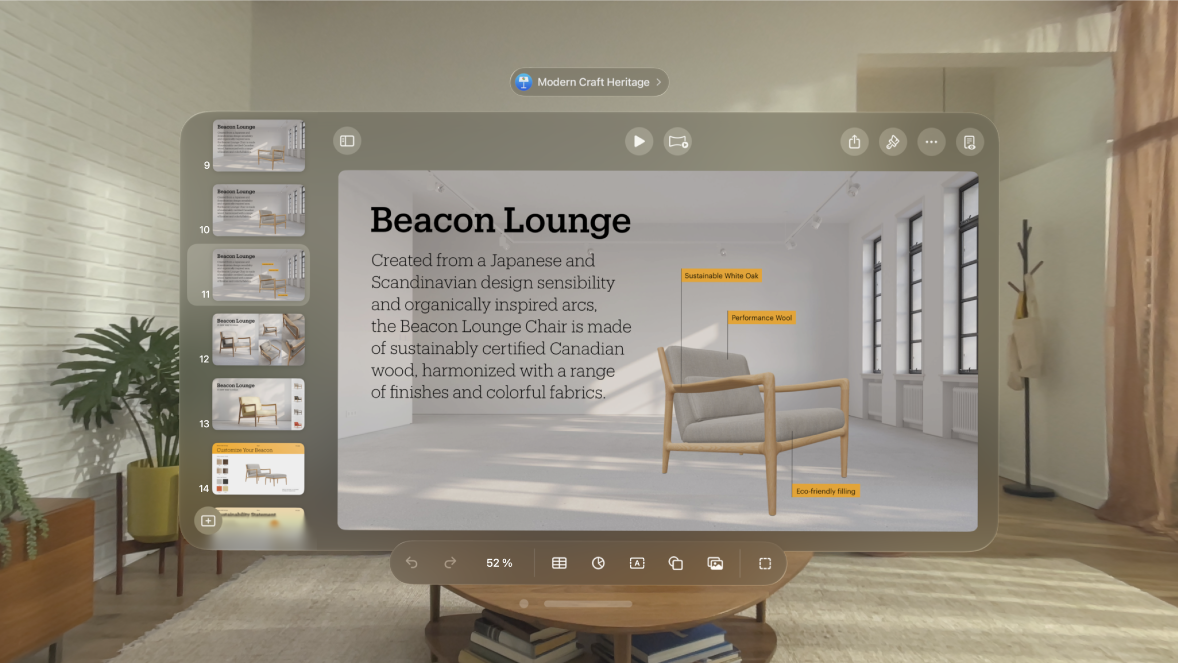
Grundlagen
Beim Erstellen einer Keynote-Präsentation beginnst du immer mit einem Thema, das du dann deinen Wünschen entsprechend ändern kannst. Die Folien in einem Thema umfassen Platzhalterbilder und -text, der den Stil von Überschriften und Standardinhalt aufweist.
Beim Erstellen deiner Präsentation ersetze den Platzhalterinhalt durch deinen eigenen Inhalt oder lösche nicht benötigte Platzhalter. Du kannst auch die Symbolleiste unten in der App verwenden, um beliebigen Folien andere Objekte wie Formen, Fotos und Diagramme hinzuzufügen. Du kannst in deiner Präsentation sogar 3D-Objekte (in unterstützten Formaten) hinzufügen, bearbeiten und anzeigen.
Arbeitsansicht ändern
Du kannst deine Folien auf verschiedene Arten anzeigen, damit du deine Präsentation effektiv verwalten und bearbeiten kannst.
Tippe in der Navigationsleiste oben im Fenster auf 
Foliendarstellung (Standard): Zeigt links im Foliennavigator die Miniaturen der einzelnen Folien und rechts die ausgewählte Folie in Normalgröße an. Du kannst auf Miniaturen im Foliennavigator tippen, um zu bestimmten Folien zu springen. Du kannst auch die Finger auf einer Miniatur zusammentippen und die Miniatur ziehen, um die Reihenfolge der Folien zu ändern.
Leuchttisch: In dieser Darstellung werden Miniaturen wie auf einem Leuchttisch angezeigt. Diese Darstellung ist beim Strukturieren deiner Präsentation hilfreich, da du mehrere Folien zusammen anzeigen kannst. Du kannst die Finger auf den Folienminiaturen zusammentippen und die Miniaturen ziehen, um die Folienreihenfolge zu ändern.
Gliederung: Hier werden Titel und Text mit Aufzählungspunkten jeder Folie auf der rechten Seite unter einer Vorschau der ausgewählten Folie angezeigt. Das ist besonders hilfreich, um einen ersten Entwurf einer Präsentation zu erstellen, den Fluss einer Präsentation mit viel Text zu betrachten oder um sich auf die Struktur einer Präsentation zu konzentrieren.
Keynote-Dateien durchsuchen, erstellen und öffnen
Der Präsentationenmanager ist der Bereich, in dem du deine Präsentationen erstellst, öffnest und verwaltest. Dieser Bereich wird angezeigt, wenn du „Keynote“ öffnest und keine Präsentation geöffnet ist. Du kannst auch jederzeit zu diesem Bereich zurückkehren.
Wenn du von einer geöffneten Präsentation zum Präsentationenmanager wechseln willst, tippe oben auf den Namen der Präsentation und dann auf „Präsentation schließen“.
Versehentliche Änderungen verhindern
Während du Texte und Objekte anzeigst, darin scrollst und mit ihnen interagierst, kannst du die Lesedarstellung verwenden, um ein versehentliches Bewegen von Objekten oder Einblenden der Tastatur zu verhindern. Die Steuerelemente werden in der Lesedarstellung so verkleinert, wie du sie brauchst, um die Inhalte anzeigen und grundlegende Aufgaben ausführen zu können. Bei Bedarf kannst du schnell zur Bearbeitungsdarstellung wechseln, um Änderungen vorzunehmen, und dann wieder zur Lesedarstellung zurückkehren.
Wenn du eine Keynote-Präsentation an eine andere Person sendest oder wenn du eine Präsentation von einer anderen Person erhältst, wird diese in der Lesedarstellung geöffnet. Beim erneuten Öffnen einer Präsentation wird sie so geöffnet, wie du sie verlassen hast – in der Lesedarstellung oder in der Bearbeitungsdarstellung.
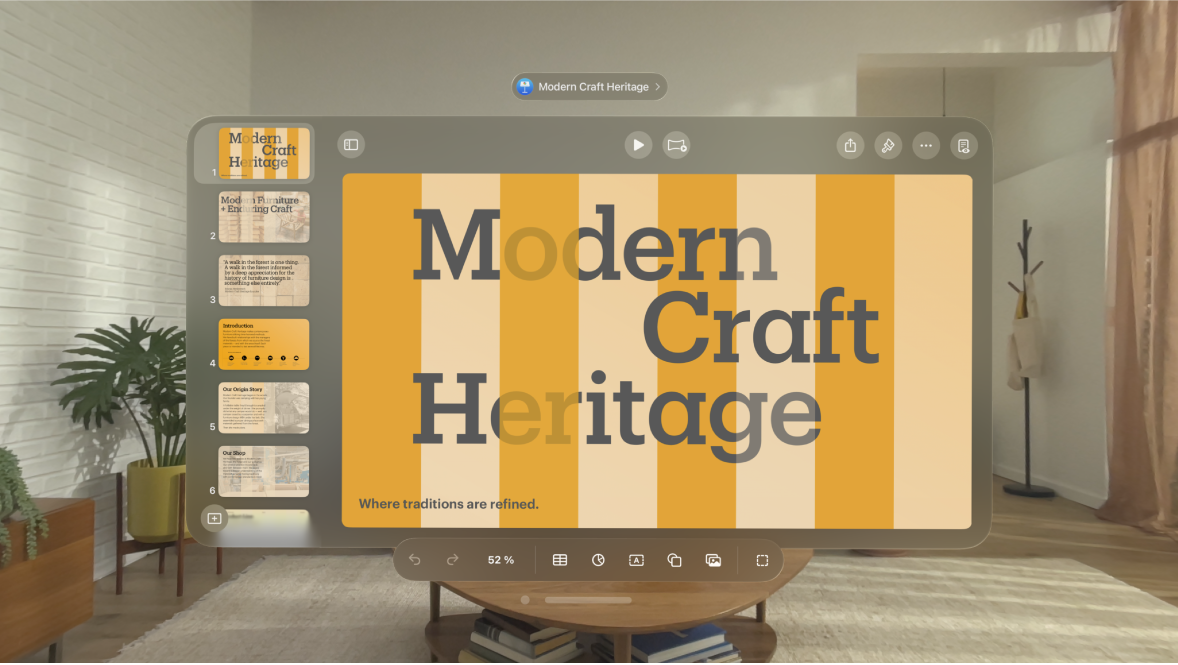
Führe einen der folgenden Schritte aus, um zwischen Lese- und Bearbeitungsdarstellung zu wechseln:
Zwischen Lese- und Bearbeitungsdarstellung wechseln: Tippe auf

 in der oberen rechten Ecke.
in der oberen rechten Ecke.Erhaltene Präsentationen immer in der Bearbeitungsdarstellung öffnen: Tippe auf

Wenn du zu einem späteren Zeitpunkt für eine Präsentation die Lesedarstellung aktivierst, wird sie auch beim nächsten Öffnen in der Lesedarstellung angezeigt.
Tipp: Tippe zum Widerrufen oder Wiederholen von Aktionen auf 

Texte, Objekte und Medien formatieren
Wenn du Text oder ein Objekt (Bild, Form, Diagramm, Tabelle oder Zelle) auswählst, werden in der Formatierungsleiste Steuerelemente für die Formatierung das gewählten Objekttyps angezeigt.
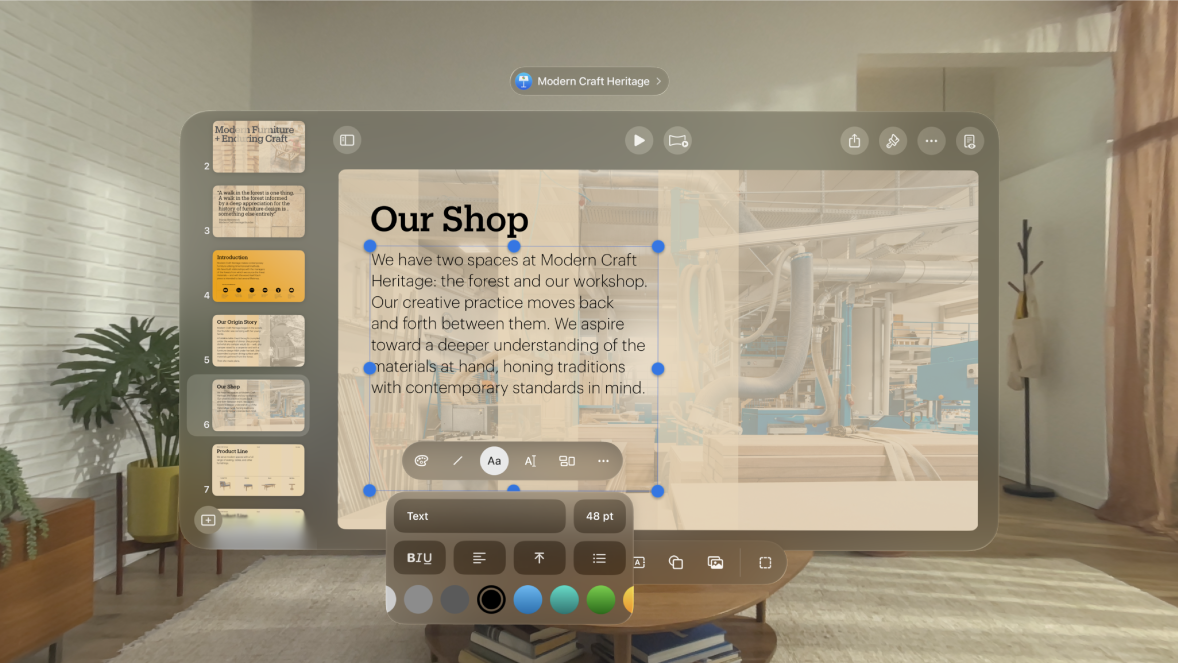
Du kannst auch die Steuerelemente – wie 

Mit 3D-Objekten interagieren
Du kannst 3D-Objekte in deiner Präsentation anzeigen, abspielen, bewegen, skalieren und drehen. Tippe auf ein Objekt, während du die Präsentation bearbeitest, probst oder wiedergibst, um weitere Optionen zu sehen. Weitere Informationen findest du unter 3D-Objekt hinzufügen oder ersetzen und Während der Vorführung 3D-Objekte anzeigen.
In einer Umgebung proben
Auf der Apple Vision Pro kannst du deine Keynote-Präsentation in einer realistischen Umgebung wie einem Konferenzraum oder Theater proben. Dabei wird deine Präsentation auf einem Bildschirm in der Umgebung angezeigt.
Du kannst durch Tippen oder Streichen zwischen den Folien wechseln, wenn du die Präsentation probst oder wiedergibst. Stelle sicher, dass du die Folie oder den Moderatormonitor ansiehst, wenn du tippst oder streichst.
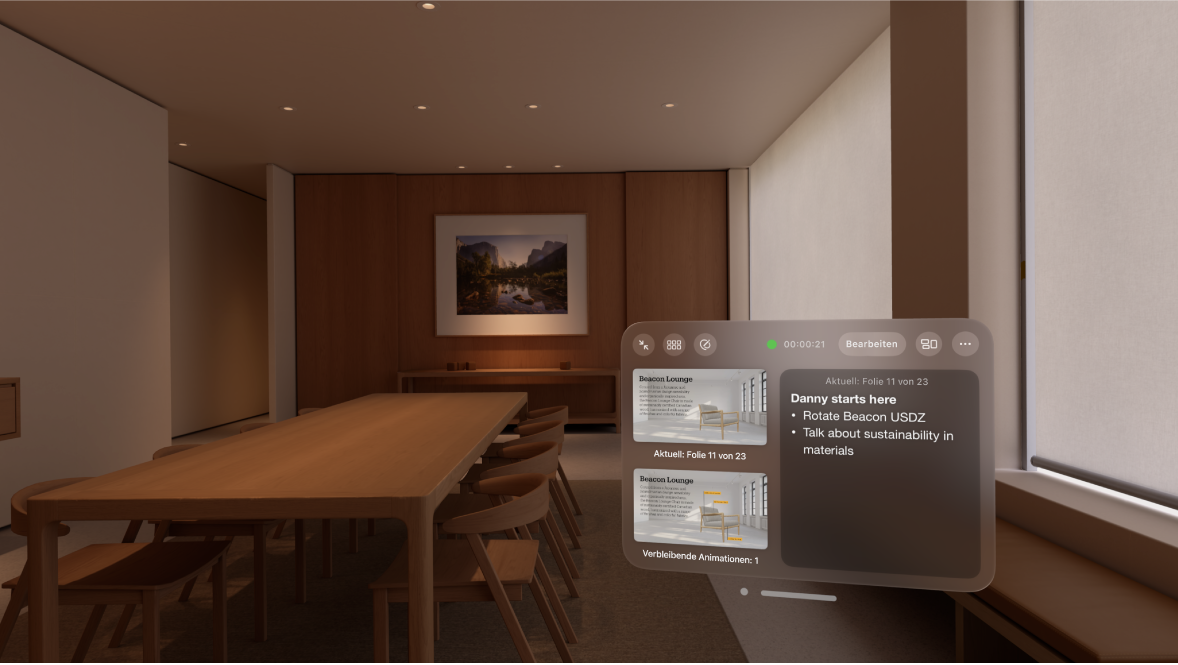
Zusammenarbeiten und gemeinsam präsentieren
Lade andere Personen ein, mit dir an deiner Präsentation zu arbeiten. Alle, die du einlädst, können Änderungen sehen, während diese vorgenommen werden, aber nur du hast die Kontrolle darüber, wer die Präsentation bearbeiten und wer sie nur ansehen darf.
Nach dem gemeinsamen Erstellen der Präsentation kannst du sie auch gemeinsam mit mehreren anderen Personen online präsentieren, ebenso wie mit einer App für Videokonferenzen. Du kannst dein Präsentationsfenster auch über FaceTime teilen, um die Präsentation anderen zu zeigen.
Tastaturkurzbefehle verwenden
Wenn du eine externe Tastatur an die Apple Vision Pro angeschlossen hast, kannst du mithilfe von Tastaturkurzbefehlen viele Aufgaben in „Keynote“ schnell erledigen.
Wenn du die Command-Taste (⌘) auf der Tastatur gedrückt hältst, wird eine Liste mit Tastaturkurzbefehlen für das auf der Folie ausgewählte Objekt angezeigt, etwa für Text oder eine Tabelle. Drücke für Tastaturkurzbefehle alle Tasten des Kurzbefehls gleichzeitig.